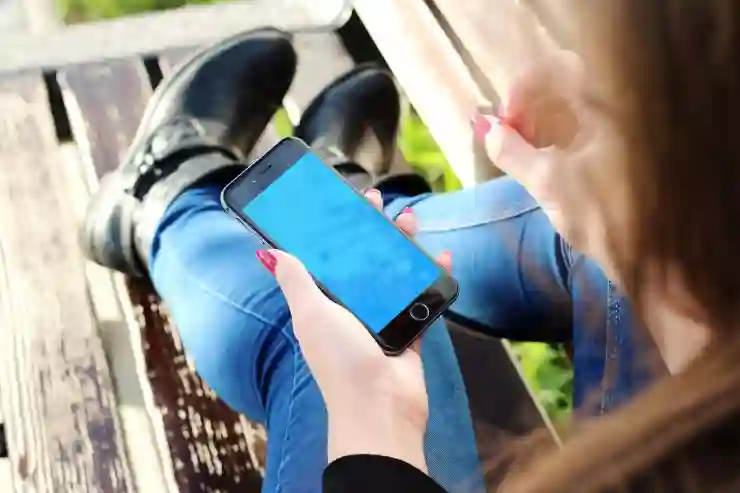갤럭시 스마트폰의 잠금화면은 단순한 보안 기능을 넘어, 개인의 개성을 표현할 수 있는 중요한 공간입니다. 다양한 배경화면, 위젯, 알림 설정 등을 통해 나만의 스타일로 꾸밀 수 있습니다. 또한, 잠금화면에서 빠르게 필요한 정보를 확인하고 간편하게 접근할 수 있어 많은 사용자들에게 사랑받고 있습니다. 이번 포스팅에서는 갤럭시 잠금화면 설정 방법에 대해 자세히 알아보도록 할게요!
개인 맞춤형 배경화면 설정하기
갤럭시 기본 배경화면 선택하기
갤럭시 스마트폰의 잠금화면을 꾸미는 첫 번째 단계는 기본 제공되는 배경화면 중에서 선택하는 것입니다. 설정 메뉴에 들어가서 ‘디스플레이’를 선택한 후, ‘배경화면’ 옵션으로 들어가면 다양한 배경화면 목록이 나타납니다. 여기서 마음에 드는 이미지를 고르고 미리 보기를 통해 어떤 느낌인지 확인해보세요. 갤럭시에서는 풍경, 추상화, 그리고 여러 테마의 이미지들을 제공하니, 자신이 좋아하는 스타일에 맞춰 쉽게 찾을 수 있습니다.
사진 갤러리에서 원하는 이미지 선택하기
기본 배경화면 외에도 개인의 사진을 사용할 수 있습니다. 자신의 갤러리에서 특별한 순간을 담은 사진이나 사랑하는 사람과의 추억이 담긴 이미지를 선택하여 더욱 의미 있는 잠금화면을 만들 수 있습니다. 이 경우에는 ‘내 사진’ 옵션을 클릭하고, 사용할 사진을 선택한 후 크기 조정 및 위치 설정도 가능합니다. 이렇게 하면 매일 잠금을 해제할 때마다 소중한 기억들이 떠오르게 되어 기분도 좋고 개인적인 만족감도 더해집니다.
온라인 리소스를 활용한 독특한 배경 찾기
더욱 창의적이고 독특한 배경화면을 원한다면, 인터넷에서 다양한 무료 이미지 사이트를 활용해보세요. Unsplash나 Pexels와 같은 사이트에서는 고해상도의 아름다운 사진들을 무료로 다운로드할 수 있습니다. 이러한 이미지를 사용하면 다른 사용자들과 차별화된 잠금화면을 가질 수 있으며, 나만의 개성을 더욱 뚜렷하게 표현할 수 있습니다. 다운로드 받은 이미지는 갤러리에 저장한 후 간단히 설정하면 됩니다.

갤럭시 잠금화면 설정 하기
위젯으로 기능성 추가하기
필요한 위젯 선택하기
잠금화면에 위젯을 추가하면 단순히 보기 좋은 화면을 넘어서 유용성을 높일 수 있습니다. 날씨 정보, 일정 관리 앱, 음악 재생 컨트롤 등의 위젯을 통해 빠르게 필요한 정보를 얻거나 자주 사용하는 기능에 손쉽게 접근할 수 있습니다. 설정 메뉴에서 ‘잠금 화면’으로 들어가서 ‘위젯’ 옵션에서 원하는 위젯들을 추가하고 위치를 조정해보세요.
위젯 크기 및 위치 조정하기
추가된 위젯들은 크기와 위치를 자유롭게 조정할 수 있습니다. 각 위젯은 화면 공간을 효율적으로 활용해야 하므로 자신에게 가장 적합한 위치와 크기로 조정하는 것이 중요합니다. 예를 들어, 자주 확인하는 날씨 정보는 한쪽 구석에 작게 두고, 음악 재생 컨트롤은 중앙에 크게 두어 쉽게 접근할 수 있도록 할 수 있습니다.
위젯 제거 및 변경 방법 알아두기
때때로 필요 없는 위젯이나 새로운 것을 추가하고 싶다면 기존의 위젯들을 쉽게 제거하거나 변경할 수 있습니다. 해당 위젯 영역에서 길게 누르면 ‘제거’ 옵션이 나타나며 이를 통해 삭제하거나 다른 위젯으로 변경할 수 있는 메뉴로 이동하게 됩니다. 이렇게 유연하게 관리함으로써 항상 최신 정보와 편리함을 유지할 수 있게 됩니다.
알림 설정으로 필요한 정보 빠르게 확인하기
알림 표시 방식 설정하기
갤럭시 잠금화면에서는 알림 표시 방식을 세밀하게 조정할 수 있어 매우 유용합니다. 알림이 도착했을 때 어떻게 보여줄지 결정하여 사생활 보호와 편리함 모두를 챙길 수 있죠. 예를 들어 메시지 내용 전체를 표시하지 않도록 하는 ‘미리보기’ 기능이나 특정 앱의 알림만 차단하는 것도 가능합니다.
앱별 알림 우선순위 지정하기
스마트폰 사용자는 다양한 앱에서 오는 알림들 중 일부는 더 중요하고 긴급하게 처리해야 합니다. 따라서 앱별로 알림 우선순위를 지정하면 필요한 정보가 먼저 눈에 띄게 할 수 있습니다. 메시지 앱이나 이메일과 같은 중요한 소식들이 놓치는 일이 없도록 설정하세요! 이를 통해 하루 종일 쌓이는 알림 속에서도 정말 필요한 내용만 빠르게 확인할 수 있게 됩니다.
방해 금지 모드 활용하기
특히 집중해야 할 때는 방해 금지 모드를 활성화하면 좋습니다. 이 모드는 특정 시간 동안 모든 알림과 소리를 차단하여 외부 방해 없이 작업에 몰입할 수 있도록 도와줍니다. 물론 중요한 연락처의 전화나 메시지는 예외로 설정하여 급하게 대처해야 할 상황에서도 안심하며 집중할 수 있도록 하는 것이 좋습니다.
비밀번호 및 생체 인식 보안 강화하기
비밀번호 및 PIN 코드 설정 방법
잠금화면 보안을 강화하려면 비밀번호 또는 PIN 코드를 설정하는 것이 가장 기본적인 방법입니다. 이 과정은 매우 간단합니다; ‘설정’ > ‘보안’ > ‘스크린 잠금 방식’을 선택하여 원하는 형태(패턴, PIN 코드 또는 비밀번호)를 정하고 안전성을 높여보세요. 이렇게 하면 누군가 무단으로 접근하려 해도 쉽게 해제되지 않으니 안심하고 사용할 수 있습니다.
생체 인식 기능 활용하기
갤럭시 스마트폰은 지문 인식이나 얼굴 인식과 같은 생체 인식 기술도 지원합니다. 이러한 기능들은 편리하면서도 높은 보안을 제공하므로 매우 유용합니다. 특히 지문 인식은 손가락 하나로 즉각적으로 잠금을 해제할 수 있어 바쁜 일상 속에서도 신속하게 기기를 이용할 수 있도록 도와줍니다.
잠금 방식 주기적으로 변경하기
비밀번호나 생체 인식을 정기적으로 바꾸는 것도 잊지 말아야 합니다! 정기적인 변화는 보안을 더욱 강화시키고 남들이 내 패턴이나 비밀번호를 추측하는 것을 어렵게 만듭니다. 사용자가 주기적으로 비밀번호를 업데이트함으로써 개인정보 보호 수준이 올라가기 때문에 꼭 실천해보세요!
테마 적용으로 시각적 즐거움 더하기
갤럭시 테마 스토어 이용하기
갤럭시 스마트폰에는 다양한 테마가 준비되어 있어 사용자가 원하는 대로 전체적인 디자인 감각을 바꿀 수도 있습니다! 테마 스토어에서 제공되는 여러 가지 무료 및 유료 테마 중 하나를 다운로드하여 적용하면 전체 UI 디자인까지 통째로 변신시키는 재미를 느낄 수도 있으니 한번 탐색해보세요.
테마 커스터마이징 방법 배우기
원하는 테마가 있지만 조금 더 개인적인 터치를 추가하고 싶다면 커스터마이징 기능 또한 제공합니다! 각 요소별 색상이나 아이콘 스타일 등을 직접 수정하여 나만의 독창적인 테마로 만들어볼 수도 있고, 이는 다른 사용자들에게 나만의 개성을 효과적으로 보여줄 좋은 방법입니다.
다양한 계절별/테마 기반 변화 주기
계절마다 혹은 특별한 이벤트에 맞춰 잠금 화면 테마를 변경하는 것도 좋은 아이디어입니다! 여름에는 밝고 경쾌한 색상의 테마로 바꾸고 겨울에는 따뜻한 느낌의 디자인으로 분위기를 전환해보세요! 이러한 작은 변화들이 일상 속에서 큰 즐거움을 줄 것입니다.
이번 포스팅에서는 갤럭시 스마트폰의 잠금화면 설정 방법에 대해 알아봤습니다.
사용자 각각의 취향과 필요에 따라 다채롭게 꾸밀 수 있는 가능성이 무궁무진하니 적극 활용하시길 바랍니다!
글의 마무리
이번 포스팅에서는 갤럭시 스마트폰의 잠금화면 설정 방법에 대해 알아보았습니다. 사용자가 원하는 대로 다양한 배경화면과 위젯, 알림 설정, 보안 기능을 활용하여 개인 맞춤형 잠금화면을 만들 수 있습니다. 이러한 설정은 단순히 시각적 즐거움뿐만 아니라 실용성도 높여줍니다. 각자의 취향과 필요에 맞춰 다채롭게 꾸밀 수 있는 가능성이 무궁무진하니 적극 활용하시길 바랍니다!
더 알아두면 좋은 사항
1. 정기적으로 배경화면을 변경하여 새로운 느낌을 줄 수 있습니다.
2. 위젯은 자주 사용하는 앱이나 정보를 빠르게 확인할 수 있도록 도와줍니다.
3. 알림 우선순위 설정으로 중요한 소식을 놓치지 않도록 할 수 있습니다.
4. 생체 인식 기능을 통해 보안성을 높이고 편리하게 기기를 사용할 수 있습니다.
5. 테마를 주기적으로 변경하여 계절감이나 분위기에 맞는 디자인으로 즐길 수 있습니다.
핵심 내용 정리하기
갤럭시 스마트폰의 잠금화면은 개인의 취향에 따라 다양한 배경화면과 위젯으로 꾸밀 수 있으며, 알림 설정과 보안 기능을 통해 편리함과 안전성을 동시에 확보할 수 있습니다. 테마 적용 및 커스터마이징으로 시각적 즐거움을 더하고, 정기적인 변화로 신선함을 유지하는 것이 중요합니다.
자주 묻는 질문 (FAQ) 📖
Q: 갤럭시 잠금화면 배경을 어떻게 변경하나요?
A: 갤럭시 스마트폰에서 잠금화면 배경을 변경하려면, ‘설정’ 앱을 열고 ‘배경화면 및 테마’를 선택합니다. 그 다음 ‘잠금화면’을 선택하고 원하는 이미지를 선택하거나 갤러리에서 직접 사진을 선택하여 적용할 수 있습니다.
Q: 잠금화면에 시계 스타일을 변경하려면 어떻게 해야 하나요?
A: 잠금화면의 시계 스타일을 변경하려면, ‘설정’ > ‘잠금화면’ > ‘시계 스타일’로 이동합니다. 여기서 다양한 시계 스타일 중에서 선택하거나 사용자 정의할 수 있습니다.
Q: 갤럭시 잠금화면에 추가 정보를 표시할 수 있나요?
A: 네, 갤럭시 잠금화면에 추가 정보를 표시할 수 있습니다. ‘설정’ > ‘잠금화면’ > ‘정보 표시’에서 알림이나 기타 정보를 활성화하여 화면에 표시할 수 있습니다.
[연관 포스트 몰아보기]
➡️ 갤럭시 핸드폰으로 나만의 배경화면과 잠금화면 꾸미는 법 알아보기